Структура проекту в Visual Basic
OptionButton
(Перемикач)













Вікно властивостей («Параметри» (Properties) (Рис.8)
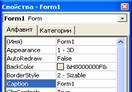 Вікно властивостей призначене для задання властивостей виділеному у формі елементу керування, у тому числі й самій формі (Рис.8 ). Ім'я цього елементу виводиться в смузі заголовку вікна. Викликається вікно з меню Вид командою Вікно параметрів, або кнопкою
Вікно властивостей призначене для задання властивостей виділеному у формі елементу керування, у тому числі й самій формі (Рис.8 ). Ім'я цього елементу виводиться в смузі заголовку вікна. Викликається вікно з меню Вид командою Вікно параметрів, або кнопкою  на панелі інструментів Стандартна.
на панелі інструментів Стандартна.
У вікні властивостей можна переглянути властивості будь-якого (не лише виділеного) об'єкту, вибравши його ім'я у полі зі списком, що розміщується під смугою заголовку.
Робоча частина вікна властивостей (Properties)складається з двох вкладок — «Aлфавіт» і «Категорії», у яких властивості об'єкту подано, відповідно, за абеткою або за категоріями. Набір властивостей залежить від типу елементу керування. Кожен список складається з двох стовпців: у першому зазначено назви властивостей, в другому — їхні значення. Спочатку кожна властивість має значення, задане за замовчуванням, тобто те, що найчастіше використовується на практиці.
Лекція 3
ОБ'ЄКТНО-ОРІЄНТОВАНЕ ПРОГРАМУВАННЯ(ООП)
 План лекції:
План лекції:
3.1. Об’єкти
3.1.1. Властивості об’єкту.
3.2. Події.
3.3. Вікно коду.
3.3.1. Робота у вікні коду.
3.4. Методи
3.6. Загальні властивості елементів керування.
3.7. Форма.
3.8. Структура проекту в Visual Basic.
3.9. Особливості збереження проекту.
3.10. Виконання проекту.
Алгоритмічна мова Visual Basic (VB)- мова об'єктно-орієнтованого проектування. Це значить, що в ній можна маніпулювати готовими об'єктами й методами їх обпрацювання на рівні операторів алгоритмічної мови. В об'єктно - орієнтованій мові використовуються такі поняття як:
● об'єкти;
● властивості;
● події;
● методи.
3.1. Об'єкти
Об'єкти в Visual Basic - це пристрої або загальні елементи Windows-додатків, що використовуються більшістю створюваних програм. Щоб ідентифікувати будь-який значок елементу на панелі інструментів Visual Basic, можна встановити на нього покажчик миші, при цьому з'явиться спливаюча підказка з назвою цього елементу. Див рис 7. Табл.1
При складанні програми ми визначаємося з якими конкретно об'єктами ми будемо працювати - з якими формами вікон. Усі вимоги до обраних об'єктів ми фіксуємо у виді властивостейу вікні Параметри.Кожному об'єкту відповідає свій заздалегідь заданий набір властивостей.
3.1.1 Властивість об'єкту
Властивість об'єкту - це якість або характеристика об'єкту, вона визначає, як об'єкт виглядає, або як він поводиться. Див. Вікно властивостей.
Наприклад, властивостями об'єктів є їхні імена, напис об'єкту, колір фону, символів.
Значення будь-якої властивості можна змінити у один із таких способів:
· При проектуванні введенням нового значення ;
Необхідно зробити об'єкт активним і вивести клацанням на передній план вікно Параметри. У вікні відображається список властивостей активного в даний момент об'єкту та значення які йому привласнені по замовчуванню. Вибір необхідної властивості для здійснюється по його назві в першому стовпчику вікна Параметри.Длязміни значення властивості потрібно клацнути в другому стовпчику вікна на кнопці праворуч наприкінці рядка властивості у списку із припустимими значеннями, вибрати необхідне або активізувати рядок і ввести дані з допомогою клавіатури.
· При виконанні додатку.
В програмний код включається команда, що має наступний загальний вигляд
Ім’яОб'екту.Властивість=Значення
3.2. Події
Кожна дія, що відбувається в комп'ютері, називається подією (наприклад, клацання мишею по командній кнопці, завантаження форми, зміна вмісту в текстовому полі і т. ін.). Програми написані на VB керуються подіями Для кожного об'єкта визначена множина подій, на які він може реагувати.
Подією називається характеристика об'єкту, що описує зовнішню дію, на яку реагує об'єкт під час роботи додатку.
Приклади подій:
Події, що виникають при роботі з мишею
| Подія | Опис |
| Click | Клацання |
Події, пов'язані з фокусом
Якщо елемент отримує фокус, то це відповідним чином відображається на екрані – текстове поле відображається з мигаючим маркером введення, командна кнопка виділяється пунктирною рамкою. Фокус встановлюється подвійним клацанням на елементі керування.
Передача фокуса програмно може бути здійснена за допомогою подій LostFocus, GotFocus.
Об'єкт, що має фокус, може одержувати інформацію, що вводиться за допомогою миші і клавіатури.
| Подія | Опис |
| GotFocus | Отримання фокусу |
| LostFocus | Втрата фокусу |
Події, специфічні для об'єктів
| Подія | Опис | Для якого об'єкту характерні |
| Load | Завантаження | Форма |
| Change | Зміна | Текстове вікно. Смуги прокрутки. Список каталогів. Комб. список . |
| Scroll | Прокрутка | Смуги прокрутки. Список. Комб.список, Список файлів |
3.3. Вікно коду («Сode»)
З кожним елементом керування можуть бути пов'язані різні події. Кожна з цих подій може бути опрацьована процедурою. Процедура заданого об'єкту, пов'язана з певною подією і тому називається процедурою обробки події.
Процедура (procedure) - це група операторів мови. Так чи інакше, весь складений нами виконуваний код обов'язково поміщається в яку-небудь процедуру.
У загальному виді синтаксис процедури наступний:
Sub <ім’я об'єкту>_<ім'я події> (оголошення параметрів)
...........................................................
Оператори
……………………………………...
End Sub
Для створення процедури опрацювання події, пов'язаної з елементом керування, досить двічі клацнути на ньому. При цьому з'являється вікно коду процедури із заголовком(Sub) і закінченням(End Sub) майбутньої процедури (рис.9). Між якими потрібно ввести тіло процедури – програмний код.
1. 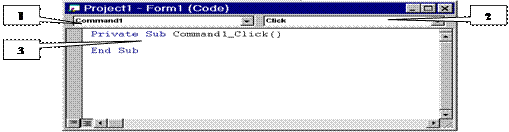 список об’єктів форми
список об’єктів форми
2. список подій обєкту
3. процедура
3.4.1. Робота у вікні коду
· Текст процедури, що створюється, вводиться, з клавіатури. Можна також копіювати окремі фрагменти тексту з інших процедур.
· Основною структурною одиницею програми є рядок. В одному рядку може бути записано декілька команд. При цьому команди розділяються символом (:). Коли команда довга і не входить в один рядок використовується символ переносу рядка (_), якому повинен передувати пропуск.
· Редактор коду відслідковує зміст введеного тексту і надає допомогу: виділяє кольором ключові слова, автоматично вставляє потрібні пропуски і великі літери. Редактор виділить кольором і видасть повідомлення при намаганні перейти до наступного рядка, якщо поточний рядок вміщує помилки.
· Кожен об'єкт і кожна змінна в коді мають ім'я, що складається з букв, цифр, символу підкреслення і починається з букви. Максимальна довжина імені елементу керування 40 символів, а змінної — 255. У тексті програми вони подаються чорним кольором.
· Ключові слова (наприклад, If, For, Dim …) мають фіксоване написання і значення. У тексті програми вони виділяються синім кольором.
· В іменах і ключових словах можна використовувати як малі, так і великі букви. Для VB вони вважаються однаковими. У коді програми в іменах букви зберігають те накреслення, що було задано при введенні, службові слова обов'язково починаються з великої букви. VB автоматично зробить першу букву великою, як тільки розпізнає ключове слово. Тому з метою самоконтролю рекомендується вводити з клавіатури ключові слова малими літерами, і якщо VB перетворить першу букву на велику, то це означає, що ключове слово введено правильно (наприклад, loop перетвориться на Loop).
· Якщо ввести ім'я керуючого елементу і поряд поставити крапку, то випливає список властивостей і методів елементу для вибору. Вибір можна завершити натисканням клавіші Enter. При цьому обране слово додається до тексту, курсор переміщується на наступний рядок..
· Для пояснення призначення окремих фрагментів коду використовують коментарі (примітки), що складаються з довільної послідовності символів і починаються одиничними лапками. Комп'ютер їх не сприймає, тобто вони не спричиняють ніяких дій. У тексті програми коментарі виділяються зеленим кольором.
· Якщо потрібно опрацювати іншу подію, то її назву вибирають із правого поля списку, що розташований під смугою заголовку вікна коду.
· Коли слід написати процедуру для іншого елемента керування, то його ім'я вибирається з лівого списку.
· Крім тексту поточної процедури, на робочій ділянці вікна коду є тексти інших процедур, пов'язаних зі всіма елементами даної форми. Кожна процедура відокремлюється від попередньої тонкою лінією.
· У верхній частині робочої ділянки містяться оператори описів констант, типів і змінних, доступних у всіх процедурах цієї форми.
· У коді програм можуть бути імена елементів керування. Ім’я слід утворювати з одного чи кількох префіксів в залежності від типу обєкту і базового імені, тобто воно має вигляд:
<Префікс><Базове ім’я>.
Префікс використовується для вказівки типу даних об’єкту, а базове ім’я – для його призначення.
Наприклад, у вас може бути командна кнопка з назвою cmdCancel і форма frmCancel.
Рекомендовані префікси перераховані в табл.
Таблиця 2. Загальноприйняті префікси
| Тип об’єкту | Призначення | Префікс |
| Label | Напис | lbl |
| TextBox | Текстове поле | txt |
| CommandButton | Кнопка | cmd |
| CheckBox | Прапорець | chk |
| OptionButton | Перемикач | opt |
| Frame | Рамка | fra |
| Тип об’єкту | Призначення | Префікс |
| ListBox | Список | lst |
| ComboBox | Поле зі списком | cbo |
| Image | Малюнок | img |
| PictureBox | Графічний фрейм | pic |
| OLE Container | Об’єкт OLE | ole |
| Form | Форма | frm |
Методи
При роботі з об'єктами виникає потреба в цілому ряді стандартних операцій, зв'язаних із відповідними вікнами, кнопками, полями. Visual Basic звільняє користувача від програмування таких операцій шляхом надання набору методів.
Методи Це стандартні процедури, прив'язані до об'єкту. Наприклад, переміщення текстового поля по формі здійснюється методом Move, а друкування на ній — методом Print.
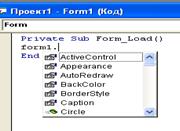 Основна відмінність між методами і властивостями у тому, що з властивостями можна працювати як під час розробки проекту, так і під час виконання додатку, тоді як методи доступні тільки при виконанні проекту. Всі методи об'єкту можна побачити, задавши ім'я об'єкту і натиснувши крапку. На екрані з'явиться список властивостей і методів об'єкту. Перед методами стоїть зелений значок. Деякі методи передбачені практично для всіх типів об'єктів, інші ж більш специфічні. В таблиці. приводиться список основних методів, елементи керування для яких вони визначені, і короткий опис дії.
Основна відмінність між методами і властивостями у тому, що з властивостями можна працювати як під час розробки проекту, так і під час виконання додатку, тоді як методи доступні тільки при виконанні проекту. Всі методи об'єкту можна побачити, задавши ім'я об'єкту і натиснувши крапку. На екрані з'явиться список властивостей і методів об'єкту. Перед методами стоїть зелений значок. Деякі методи передбачені практично для всіх типів об'єктів, інші ж більш специфічні. В таблиці. приводиться список основних методів, елементи керування для яких вони визначені, і короткий опис дії.
| Назва методу | Елементи керування, для яких використовуються методи | Опис дії |
| Addltem | ListBox, ComboBox | Додавання елементу в список |
| Circle | Form, PictureBox | Малювання дуги, еліпса або кола |
| Clear | ListBox, ComboBox | Видалення всіх елементів списку |
| Cls | Form, PictureBox | Очищення від графічних елементів або тексту |
| Hide | Form | Заховати форму з екрану без її вивантаження |
| Line | Form, PictureBox | Малювання лінії або прямокутника |
| Move | Все, окрім Timer і Menu | Переміщення елемента |
| Point | Form, PictureBox | RGB (red-green-blue) колір крапки |
| Form, PictureBox. | Друк рядка на об'єкті | |
| Pset | Form, PictureBox. | Крапка на об'єкті |
| Scale | Form, PictureBox. | Координати об'єкту |
| SetFocus | CheckBox, ComboBox, CommandButton, FileListBox, Form, HscrollBar, ListBox, OptionBiitton. PictureBox, TextBox. VScrollBar | Установка курсору |
| Show | Form | Виведення форми на екран |
| ZOrder | Все | Розташовує на передньому або задньому плані |
Синтаксис запису методу:
<ім’я об’єкту> .<ім’я методу> [параметри]
· Forml .Hide;
· Forml .Show;
· Picture1.Print "y= ";y.Text.
3.6. Загальні властивості елементів керування
Більшість елементів керування володіє наступними властивостями:
Name (імя Ідентифікатор.
Height, Width (висота і ширина елементу керування),
Enabled -Доступність і видимість: визначає чи об'єкт реагуватиме на подію чи ні,
Visible -Визначає, чи буде об'єкт видимим під час виконання,
BackColor - колір фону, FillColor - колір заповнення об'єктів, ForeColor- колір тексту, графіки,
Font –назва, розмір, накреслення шрифта.
Елементи керування, які дозволяють введення символів, мають властивість Text, а елементи, які призначені тільки для відображення тексту – властивість Caption.
Існують об'єкти-контейнери (Container), що служать для об'єднання інших об'єктів. Контейнерами можуть служити: Form, Picture, Frame, ToolBar, OLE.
Нижче перераховані елементи керування.

| Напис (Label)) -мітка |
Призначення
призначено для відображення тексту, який користувач не може змінити з клавіатури.
Події
Хоча деякі події цього елементу керування можна відображати, однак ця можливість не використовується.
Властивості
Caption - Властивість напису на мітці.
BorderStyle, - Стиль границь. Відображення тексту з рамкою або без неї.
BаckColor - Колір фону
BаckStyle– Прозорість рамки: 0- прозора, 1-непрозора
ForeColor –Колір тексту
Alignment -Вирівнювання тексту у написі: по лівій межі, по правій і по центру.
Font –Назва, розмір, накреслення шрифту.
Оформлювати текст можна, використовуючи всі можливості форматування тексту, які доступні у вікні властивостей (від виду і розміру шрифту до кольору символів).

| Текстове поле (TextBox) |
Призначення
Текстове поле (TextBox) є основним елементом керування, який призначений для введення даних.
Події
Change, яка викликається при зміні змісту текстового поля, ця подія відбувається кожен раз при введенні, знищенні або зміні символу.
LostFocus Втрата фокусу. Ця подія викликається після того, як текстове поле зробиться неактивним GotFocus Отримання фокусу. Для того, щоб ініціалізувати вміст текстового вікна. Вона викликається тоді, коли користувач "входить" в текстове вікно.
Властивості.
Text - Відображає в полі текст.
Multiline- Можливість вводити у поле декілька рядків. True- дозволяє. False - забороняє.
ВorderStyle - 1- визначає наявність рамки , 0 – немає.
MaxLenth - Макс. довжина. Якщо 0 - можна вводити будь-яку кількість символів, при заданій величині діє обмеження заданою кількістю символів.
MultiLine –Кількість рядків. True – дозволяє введення декількох рядків після натискання Enter. False- забороняє введення більше одного рядка.
ScrollBars наявність (1, 2, 3) або відсутність (0) лінійок прокруток в текстовому полі.

| Кнопка (Command Button) |
Призначення
Використовується для того, щоб почати, перервати, чи закінчити який-небудь процес. Кнопка зустрічається у всіх додатках Windows.
Події
Сlісk. Крім цієї події у кнопки можуть бути і інші, але вони застосовуються рідко.
Властивості
Caption -Назва
Default -При значенні True командна кнопка визначена як кнопка за замовчуванням, тобто при натисненні Enter вона буде натиснута.
Style Стиль, приймає два значення: стандартний і графічний
Якщо стиль Graphical, то можна міняти властивості:
Picture Картинка

| Прапорець (CheckBox) |
Призначення
Прапорці – для организації вибору типу так/ні. Працюють незалежно один від одного, можна встановити будь-яку кількість прапорців одночасно. CheckBox може мати три різних стани – відмічений, не відмічений, відмічений, але недоступний.
Подія
Найважливішою для прапорця, як і для кнопки, є подія Click.
Властивості
Value- відмічений або ні. Value може приймати наступні значення:
0 – не відмічений, 1 – відмічений, 2 – відмічений, але не доступний. Встановити такий стан елементу керування можна тільки програмно.
Style - стиль, зміна виду
Якщо стиль Graphical, то можна міняти властивості:
Picture Картинка

| Перемикач (OptionButton) |
Призначення
Для встановлення тільки однієї опції із групи. Зазвичай всі перемикачі форми об'єднані в одну групу елемент-контейнер, наприклад Frame.
Події
Сlick.
Властивості
Value стан перемикача. Ця властивість може приймати значення True або False.

| Рамка (Frame) |
Призначення
Рамка (Frame) – це один з елементів контейнерів. Призначення – об’єднувати в групу декілька елементів керування. Об'єкти, які об'єднані за допомогою рамки, можна як єдине ціле переміщувати, активізувати та деактивізувати, робити видимими або невидимими.

| Список (ListBox) |
Призначення
Дозволяє нам вибирати зі списку один або декілька елементів. В будь-який час в список можна додавати нові елементи або видаляти існуючі. Якщо не всі елементи можуть відображатися у полі списку, то в ньому автоматично відображається смуга прокрутки.
Події
Click.
Методи
Перший з елементів керування, для якого важливу роль відіграють методи. Методи списку необхідні для обробки елементів списку – додавання або видалення.
Для додавання нових елементів використовується метод AddItem:
ListBox.AddItemЕлемент [, Індекс]
Для видалення елемента зі списку використовується метод RemoveItem, якому як параметр передається індекс елементу, який видаляється. Індексація елементів починається з нуля (0):
ListBox.RemoveItem Індекс елементу
Для видалення усіх елементів використовується метод Clear:
ListBox.Clear
Властивості
Text – текст вибраного елементу списку або пустий рядок, якщо жоден елемент не обраний.
Sorted - спосіб розташування елементів у списку.
List -дозволяє заповнити список на стадії проектування
ListIndex -визначає розміщення вибраного елементу списку.
ListCount - визначає кількість елементів списку.
NewIndexутримує індекс останнього добавленого елементу.
 Поле зі списком ComboBox Поле зі списком ComboBox
|
Призначення
ComboBox – це комбінований список, який являє собою комбінацію двох елементів керування – самого списку зі значеннями і поля введення тексту (текстового поля). Поля зі списком використовуються у тому випадку, якщо попередньо не можна визначити значення, яке потрібно включити до списку, або список утримує багато елементів. В такому списку потрібне значення можна не тільки вибирати, але і безпосередньо вводити в поле введення. Нове значення після введення автоматично поміщається у список.
Події
Для поля зі списком важливу роль відіграють події як поля введення, так і списку.
Click, використовується для вибору елемента списку.
Сhange – зміна запису в полі введення тексту.
Властивості
Поле зі списком має майже всі властивості текстового поля TextBox і списку ListBox (виключенням є властивість MultiLine). Існує властивість
Style, яка визначає зовнішній вигляд і функціонування поля зі списком.

| Смуги прокрутки (ScrollBar) |
Призначення
Смуга прокрутки як елемент керування не виконує автоматично будь-яких дій, її поведінку необхідно програмувати. Існують горизонтальна і вертикальна смуги прокрутки.
Події
Change, яка виникає після зміни позиції бігунка або після програмної зміни значення властивості Value, Scroll, яка відбувається під час прокрутки (коли користувач схопив і переміщує бігунець).
Властивості
Перед використанням необхідно встановити для них діапазон, який показує кількість кроків прокрутки між крайніми позиціями бігунка.
LargeChange -визначає величину, яка додається або віднімається із значення Value при клацанні усередині лінійки прокрутки
Max - число, що визначає крайню праву або нижню позицію
Min - число, що визначає крайню ліву або верхню позицію
SmallChange -визначає величину, яка додається або віднімається із значення Value при клацанні на одній із стрілок на кінцях лінійки прокрутки
Value - число, яке відображає поточну позицію повзунка на лінійці

| Таймер (Timer) |
Призначення
За допомогою таймера можна запускати або завершувати процеси додатків в визначені моменти часу. Таймер може бути корисним і у випадку коли додаток виконується в фоновому режимі. Під час проектування таймер відображається в формі, але під час виконання програми він є невидимим.
Події
Таймер має єдину подію – Timer, яка викликається по закінченню встановленого часового інтервалу.
Властивості
Interval (в мілісекундах) Для установки інтервалу часу.
Якщо встановлена властивість Timer незалежно від того, який додаток активний, вона спрацьовує через певний час.
Для відключення таймеру необхідно присвоїти властивості Interval значення 0 або властивості Enabledзначення False.

| Список пристроїв (DriveListBox) |
Призначення
Елемент керування DriveListBox призначений для відображення і роботи з дисками, каталогами і файлами. DriveListBox відображає списки всіх доступних дисків і пристроїв системи та забезпечує можливість їх вибору.
Події
Цікавою подією елемента DriveListBox є Change. Ця подія викликається при зміні носія даних.
Властивості.
Driveповертає обраний диск або пристрій (наприклад, "С:\").

| Список каталогів (DirectoryListBox) |
Призначення
Для вибору файлів. Він відображає структуру обраного диску і дозволяє здійснити вибір і зміну каталогу.
Події
Change – викликається в результаті подвійного клацання мишкою на імені каталогу у вікні перегляду.
Властивості
Path -вказує повний шлях до обраного каталогу (наприклад, C:\Windows\System).

| Список файлів (FileListBox) |
Призначення
FileListBox відображає файли поточного каталогу, звідки їх можна обирати.
Події
Click викликається при виборі користувачем імені файлу в списку.
PathChange виникає після зміни шляху (властивість Path),
PatternChange виникає після зміни маски вибору файлів (властивість Pattern).
Властивості
Цей елемент має багато спільних властивостей з елементом ListBox. Однак основною його властивістю є властивість FileName, яка зберігає ім'я обраного файлу.

| Графічний фрейм (PictureBox) |
Призначення
Для відображення рисунків та інших графічних об'єктів Цей елемент керування також є елементом-контейнером, тому його можна використовувати для об'єднання інших елементів.
Події
Події PictureBox зазвичай не обробляються, хоча при необхідності можна зробити.
Властивості
Align - положення PictureBox у формі
AutoSize -визначає, чи будуть автоматично змінюватись розміри елемента керування для відображення малюнків будь-якого розміру.
Picture - визначає зображений графічний об'єкт. Це може бути растрове зображення (*.ВМР), а також GIF та JPEG-файл.
При виконанні додатків для зміни властивостей використовується функція LoadPicture:
Picture1.Picture = LoadPicture("С: \Windows \AuTos.Вмр")
Зберегти зображення можна за допомогою функції SavePicture:
SavePicture Picture1.Picture,”Build.BMP”
AutoSize дозволяє змінити розміри обєкту.

| Зображення (Image) |
Призначення
Для відображення рисунків. На відміну від PictureBox, він не є елементом-контейнером. Він не дозволяє малювати та не допускає групування об'єктів. Однак Image використовує менше ресурсів і перерисовує швидше, ніж PictureBox. Тому для відображення малюнків Image може бути кращим варіантом.
Події
Події Image зазвичай не аналізуються.
Властивості
Picture - малюнок на стадії програмування або при виконанні програми.
Stretch- визначає, як відображується рисунок.
Якщо Stretch =True, то розміри малюнка змінюються до розмірів елементу керування Image, в протилежному випадку елемент керування змінюється до розмірів малюнка.

| Фігура (Shape) |
Відображення геометричних фігур у формі.
Shape тип контура
FillStyle стиль заповнення
BorderStyle стиль границь контура
BorderWidth товщина контура

| Лінія (Line) |
Зображення графічних ліній.
X1, Y1 координати лівого краю лінії
X2, Y2 координати правого краю лінії
BorderWidth товщина лінії
BorderStyle стиль лінії

| Данні (Data) |
З’єднання з існуючою базою даних.

| OLE |
Додавання до додатку функцій інших програмних засобів.
ФОРМА
Перший об'єкт це - форма. Саме на формі, при розробці проекту, розташовуються інші елементи керування.
Після завантаження VB вона спочатку порожня — є тільки смуга заголовку і робоча ділянка із сіткою з точок для вирівнювання елементів керування. При роботі додатку сітки не видно. Розмір комірок сітки можна змінювати. При необхідності сітку можна відключати, скориставшись параметрами з меню Інструменти→ Опції.
При запуску форма, що відкривається на екрані, не містить елементів керування.
· Процес конструювання форми починається із задання їй назви (тексту в заголовку форми). Для цього у вікні властивостей «Свойства» потрібний текст вводиться до поля властивості «Сaption», а потім вводять ім'я цієї форми у властивість «Name» .
· Потім потрібно установити розміри форми (за допомогою маркерів на її межах)
· Щоб додати будь-який елемент керування у форму, потрібно клацнути на його значку на панелі елементів керування, а потім у формі намалювати мишею контур прямокутника, у якому буде міститися обраний елемент. Перетягуючи маркери, що розміщуються на його межах, можна також змінити розміри виділеного елемента.
· Далі у вікні властивостей задають параметри цього елемента
· Якщо потрібно вилучити елемент керування, то досить виділити його і натиснути клавішу <Delete>.
· Кожна форма зберігається в проекті у вигляді окремого файлу. Цей файл зберігає опис робочого середовища і код, який відноситься до елементів керування і форми. Форми зберігаються як звичайні текстові файли.
· Для виконання групових операцій декілька елементівв можна об'єднувати. Для цього необхідно натиснути на ліву клавішу миші і переміщенням вказівника охопити всі потрібні елементи.
Властивості форми
Їх можна встановлювати у вікні Параметрів після клацання клавішею миші по формі.
| Властивість | Призначення |
| Name | Ім'я форми в програмному коді, змінювати яке в період виконання програми не можна. |
| Caption | Напис на формі вгорі |
| Border Style | тип границі вікна і рядка заголовка форми. (None) – Відсутні, (Fixed Single)- обкр. лініями, а вікно мати постійний розмір, (Sizeable) - масштабуватися . |
| WindowsState | Дозволяє збільшити розмір форми до розміру екрану. |
| BackColor | Колір фону вікна форми |
| FillStyle | Стиль заповнення |
| Enabled | Доступ встановлене значення True. Якщо False - об'єкт неактивний |
| Font | Шрифт |
| FontName | Назва шрифту |
| FontSize | Розмір шрифту |
| ForeColor | Основний колір. Це колір тексту або графічних зображень |
| Height, Width | Розмір форми - висота і ширина |
| Icon (значок). | Значок, на який перетворюється згорнута форма |
| Picture | Картинка відображення на вікні форми растрової картинки (bitmap picture). Для зміни властивості в період виконання програми використовується функція LoadPicture. |
| Top, Left | Верхня і ліва координати вікна. |
Структура проекту в Visual Basic
В Visual Basic всі розроблені додатки називаються проектами. Всі проекти Visual Basic будуються по модульному принципу, тому і об'єктний код складається не з одного великого файлу, а з декількох частин.
Всі ці компоненти об’єднуються в єдиному файлі проекту (VВР). У вікні проекту відображаються всі елементи додатку: форми, модулі тощо, згруповані по категоріям, за виключенням деяких файлів, наприклад, малюнків, довідкових файлів, текстових і деяких інших.
Проект може налічувати такі компоненти(файли):
Файл форми(для кожної форми) - містить опис форми і її елементів керування, включаючи встановлені значення властивостей, а також обпрацювання подій, що використовуються у формі процедури. Файл форми має розширення .FRM
Стандартні модулізберігаються у файлах з розширенням .BAS (вони можуть використовуватися при розв’язуванні не однієї, а декількох задач.
Файл проекту - містить відомості про розміщення всіх інших файлів проекту, має розширення .VBP.
Всі файли проекту можуть бути з'єднані в один виконуваний файл (з розширенням .EXE).
3.9. Особливості збереження проекту.
Проект Visual Basic треба зберігати в окремій папці. Для збереження всього проекту (включаючи всі компоненти) вибираємо команду ФайлšСохранить Проект.
· Спочатку зберігаємо файли форми ім’я.frm;
· Потім у ту саму папку зберігаємо файл проекту ім’я .vbp.
Усі компоненти зберігаються в пам’яті окремо і незалежно один від одного. Тому їх можна в будь-який час завантажувати і зберігати. В процесі роботи при натисканні кнопки збереження < на панелі інструментів зберігається не весь проект, а тільки активний компонент (модуль або форма).
GПотрібно пам’ятати, що у файлі компоненту не зберігається інформація про те, до якого проекту він належить. Список компонентів проекту та зв'язок між його компонентами зберігаються тільки у файлі проекту (VВР)
GVisual Basic є одночасно компілятором і інтерпретатором
Не виходячи з середовища Visual Basic, можна багаторазово запускати свою програму на виконання, перевіряючи і налагоджуючи її роботу, і повертатися назад (інтерпретатор). Для того, щоб програма V B могла виконуватись не тільки в середовищі VB, необхідно її компілювати, тобто створити . ехе –файл. Тому Visual Basic можна віднести і до компіляторів.
Для компіляції необхідно в меню Файлвибрати команду Создать <ім’я проекту> .exe.
Таким чином, програма може знаходитися або в режимі проектування, або в режимі виконання.
Виконання прорами.
· Після того як програму розроблено (побудовано інтерфейс і введено код), її можна запустити на виконання. Для цього досить на панелі інструментів натиснути кнопку  (Start).
(Start).
· Якщо потрібно внести які-небудь зміни до програми, що виконується, її тимчасово зупиняють, натиснувши на панелі інструментів кнопку  ( Break).
( Break).
· Після внесення змін роботу програми можна продовжити, активізувавши кнопку (Start).
· Для зняття програми з виконання слід натиснути на панелі інструментів кнопку  (End).
(End).
КОНТРОЛЬНІ ЗАПИТАННЯ
- Що таке об’єктно-орієнтоване програмування»?
- Які можливості має система програмування Visual Basic?
- З яких компонентів складається головне вікно Visual Basic? Яке призначення вони мають?
- Якими засобами потрібно користуватись, щоб у середовищі Visual Basic відображалися потрібні компоненти?
- Яке призначення має панель елементів керування? Які основні елементи керування ви знаєте?
- Яке призначення мають елементи керування та якими властивостями вони володіють?
- Яке призначення має вікно властивостей? Що таке інтерпретатор та компілятор? Для чого вони призначені?
- Які дії виконуються у вікні коду?
- Яким чином можна відкрити вікно коду та які дії у ньому виконуються?
- Що означає, що проекти Visual Basic будуються по модульному принципу? Як це впливає на збереження проекту?
- Що треба зробити щоб створений вами проект можна було запускати навіть на комп’ютерах, де не встановлено пакет Visual Basic?
12. Що таке властивість Caption і як її змінити?
13. Як запустити програму на виконання і як перервати виконання програми?
Лекція 4
ОСНОВНІ ПРИНЦИПИ РОЗРОБКИ ПРОГРАМ(ПРОЕКТІВ) У СЕРЕДОВИЩІ VISUAL BASIC
 План лекції:
План лекції:
4.1. Алфавіт мови
4.2. Використання змінних в програмі.
4.3. Константи
4.4. Функції
4.5. Арифметичні вирази
4.6. Оператори введення-виведення
| № п/п | Символ | Пояснення |
| А-Z(а-z) | Букви латинського алфавіту | |
| 0-9 | Арабські цифри від 0 до 9 | |
| Знаки арифметичних операцій | ||
| +, -, *, | Плюс, Мінус, Множення | |
| /, \ , ^ | Ділення, Цілочислове ділення | |
| Піднесення до степеню | ||
| A Mod B | Остача від ділення А на В |
4.1. Алфавіт мови
Таблиця 1.Елементи системи програмування
| Роздільні знаки | ||
| . ,: ; ‘ | Крапка, Кома, Двокрапка | |
| " ( ) | Крапка з комою, Апостроф Лапки, Дужки | |
| Знаки відношень | ||
| =, >, <, >=, <= | Дорівнює, Більше, Менше | |
| >= | Більше або дорівнює | |
| <= | Менше або дорівнює | |
| <>, >< | Не дорівнює | |
| Символи для об'яви типу даних | ||
| % | Цілі | |
| & | Довгі цілі | |
| ! | Дійсні звичайної точності | |
| # | Дійсні подвійної точності |
4.2. Використання змінних в програмі.
Будь-яка програма виконує опрацювання даних. Дані можуть бути постійними величинами (константи) і змінними величинами. Змінні і постійні величини повинні бути віднесені до якого-небудь типу даних. У Visual Basic існує набір стандартних типів даних, крім того можна оголосити свій власний тип даних.
Змінна – іменоване місце в пам'яті комп'ютера, яке має ім'я (ідентифікатор) та приймає значення.
Ідентифікатор (ім'я) – це послідовність букв, цифр та спеціальних символів (!. $, @, %, &), що починається з букви. Довжина ідентифікатора ≤ 255 символів. Ім'я не повинно вміщувати крапку, співпадати з ключовим словом VB, повинно бути унікальним в межах області видимості.
Типи даних у Visual Basic
Тип даних це спосіб зберігання і представлення даних в комп'ютерній системі. Всі змінні, що використовуються в програмі, повинні бути оголошені із зазначенням типу даних (табл.2).
У VB існує набір стандартних типів даних, крім того можна оголосити свій власний тип даних.
Таблиця 2.
| Тип даних | Діапазон значень | Об’єм пам’яті |
| Integer(ціле) | Від -32768 до 32767 | 2 байта |
| Long(довге ціле) | Від –2147483648 до 2147483647 | 4 байта |
| Byte (коротке ціле число) | Від 0 до 255 | 1 байт |
| Boolean (булеве) | False, True | 2 байта |
| Single(дійсне звич. точності) | Від 1,41 Е-45 до 3,4 Е+38 | 4 байта |
| Double(дійсне подвійної точності) | Від 4,95 Е-324 до 1,79 Е+308 | 8 байт |
| String(рядок) | Рядок символів | 1 байт на символ |
| Variant (довільний) | 16 бт (числ. тип) 22 бт (рядк. тип) | |
| Date (дата) | Значення дати і часу діапазон від 01 січ. 100 р. до 31 гр.9999р. | 8 байт |
| Currency (Десяткове довге) | число до 15 знаків до крапкии до 4 знаків після крапки. | 8 байт |
Тип змінної також може бути визначений за допомогою суфікса.Суфікси існують тільки для шести типів змінних (табл3. )
| Суфікс | % | & | ! | # | $ | @ |
| Тип | Integer | Long | Single | Double | String | Currency |
Змінна може зустрічатися у програмі багато разів. У мові VBasic, якщо тип змінної зазначений за допомогою суфікса, цей суфікс можна написати тільки один раз — коли змінна вперше з'явилася у тексті програми.
Правила оголошення змінних. Інколи необхідно зберігати деякі значення під час виконання програми. Для цього змінні різних типів оголошуються за допомогою оператора об'яви змінних.
Формат:
Public /Private/Dim <ім'я змінної> [As <ім'я типу>]
У квадратні дужки узята необов'язкова частина команди. Знак / замінює слово "або".
Перше ключове слово визначає область видимості(визначення), що характеризує доступність змінної:
Public– глобальні (відкриті), доступні всьому додатку;
Глобальні змінні визначаються в секції (General Declarations) модуля. При цьому замість оператора Dim використовується зарезервоване слово Public. Глобальні змінні доступні у всіх модулях і процедурах проекту.
Private– локальні, доступні на рівні модуля форми;
Вони доступні тільки всередині цієї процедури. Локально об'явлені змінні при виході з процедури вилучаються з пам'яті, та при новому виклику процедури ініціалізуються заново, їх зміст при цьому не зберігається, що не завжди доцільно. Локальні змінні потрібно описати всередині цієї процедури з ключовим словом Dim.
Dim– змінна доступна на рівні модуля форми або тієї процедури, де була об'явлена.
L Щоб змінні завжди визначалися явно потрібно вручну добавити рядок Option Explicitв секцию (General Declarations) існуючої форми, модуля.
Приклади оголошення змінних
| Тип даних | За допомогою типу даних | За допомогою суфікса |
| Integer Ціле | Dim x AS Integer | Dim x % |
| SingleДесяткове один. точності | Dim x As Single | Dim x! |
| DoubleДесяткове подв. точн. | Dim x AS Double | Dim x # |
| Variant Варіант | Dim x |
Змінну можна оголосити без використання оператора Dim (неявний опис) за допомогою оператора присвоювання:
Синтаксис:
Х=А, де X – ім’я змінної; A – арифметичний вираз. = операція присвоювання
х =- 5.6; у="Іванов".
Запис X=X+2 суперечливий з точки зору математики, в інформатиці означає, що нове значення змінної на 2 більше попереднього. Попереднє значення записується в правій частині.
4.3. Константи
Константа являє собою умовне ім'я, що використовується замість числа, або текстового рядка, що не підлягає зміні. Дія константи схожа з дією змінної, але її значення не може бути змінено в процесі використання програми. Константи оголошуються за допомогою ключового слова Const.
Повний синтаксис оголошення:
Public/ Private I Const < ім'я > [ AS < ім'я типу > | = < значення >
Приклад. Const Pi=3.14159
Щоб константа була доступна всім процедурам програми, необхідно створити її в стандартному модулі, записавши ключове слово Public перед описанням константи.
Приклад. Public Const As Single Pi=3.142
4.4.Вирази і функції
4.4.1 Функції
| Математичний запис | Запис на мові VBasic | Призначення |
| |х| | Abs(x) | Модуль |
| Arctgx | Atn(x) | Арктангенс |
| сos(x) | Cos(x) | Косинус |
| sin (x) | Sin(x) | Сінус |
| tg(x) | Tan(x) | Тангенс |
| ex | Exp(x) | Експонента |
| ln(x) | Log (x) | Натуральний логарифм |

| Sqr(x) | Квадратний корінь |
1. Математичні функції
Таблиця 4. Перелік основних математичних функцій.
Функція– це оператор, що виконує певні дії та повертає результат роботи у програму. Функція може мати один або декілька аргументів, які беруться в дужки і відокремлюються між собою комами. Загальний вигляд звернення до функції: Ім’яФункції ( Список Аргументів Функції )
Ім’яФункції- це ім’я (вбудованої) функції, або ім’я функції, що визначається програмістом.
АргументФункції – це константа, змінна, або вираз.
L Всі тригонометричні функції використовують аргумент, який виражений в радіанах. Щоб перейти від градусів до радіан використовуємо формулу:
α(рад)=α* π/180.
2. Рядкові функції
Вони служать для виконання операцій з рядками. Розглянемо деякі з них. Загалом розділ для роботи з рядками розглядатимемо окремо.
· Для позначення рядка використовуються лапки:
"Іван" — приклад заповненого рядка.
""— позначення порожнього рядка.
· Між лапками при позначенні порожнього рядка пропуск ставити не можна, тому що пропуск — це теж символ.
· Рядковий вираз — це рядок, або рядковий вираз, між якими стоїть знак конкатенації.
Знак конкатенації у Visual Basic — це знак +, або & (амперсанд).
L Не треба плутати конкатенацію рядків з додаванням чисел в арифметичних виразах, хоча знак використовується той самий!
• З допомогою знаку конкатенації & (амперсанд) можна піддати конкатенації не тільки рядки, але і числа. При цьому числа будуть спочатку перетворені в рядки (обрамлені лапками)та результат теж буде рядком.
Приклад демонструє конкатенацію рядків і чисел за допомогою знака &:
| Dim Рядок1, Рядок2 As String Dim Результат As String Рядок1 = "Об'єм кімнати" Рядок2 = "куб.метрів" Результат = Рядок1 & 2.5 * 3 * 5 & Рядок2 |
Після виконання цього коду значенням змінної Результат буде рядок:
"Об’м кімнати 37.5 куб. метрів".
· Функції перетворення.
Значення текстового поля на формі має рядковий тип. Текстові поля використовуються для введення даних (зокрема, числових), що надалі можуть брати участь у ході виконання програми в різних обчисленнях. Щоб уникнути помилок обчислень, необхідно введені дані перетворити до числового типу.
| Val(Рядок&) |
Ця функція перетворить Рядок у Число.
Функція часто застосовується для перетворення рядків, що вводяться користувачем через Вікна вводу чи текстові поля екранної форми, у числа, що потім використовуються при обчисленнях
Наприклад: Val("2.5") повертає 2.5.
| Str(Число) |
Ця функція перетворює Число будь-якого типу у Рядок.
Функція застосовується для перетворення чисел, що виходять у результаті зроблених програмою обчислень, у рядки, що поміщаються в текстові поля екранної форми чи Вікна повідомлень.
При перетворенні додатні чисел перед першою цифрою розміщується пропуск, перед від'ємними аргументами – символ "мінус"
Наприклад: Str(25) повертає "25"
3.Функції для роботи з датами Таблиця 5.
| Функція | Значення функції |
| Time | Текучий системний час |
| Now | Системна дата і час |
| Date | Системна дата |
| Month ( дата ) | Номер місяця |
| Year ( дата ) | Рік |
| Day | День |
| WeekDay(дата) | Номер дня тижня (неділя – 1 і т.д) |
До даних типу дата/час можна застосовувати операції додавання і віднімання.
Наприклад, результатом обчислення виразу Date-1 буде вчорашня дата.
4. Деякі інші функції VBasic Таблиця 6
| Функция | Призначення | Пояснення |
| Fix(x) | Виділяє цілу частину числа, відрізняються за засобом округлення від'ємних чисел | Визначає найближче ціле число, ≥Х |
| Int(x) | Визначає найближче ціле число, ≤Х | |
| Rnd(x) | Функція випадкових чисел, що генерує послідовність випадкових чисел в інтервалі (0,1) | При однакових початкових значеннях генерується одна і та сама послідовність чисел. Щоб отримати при кожному новому запуску програми іншу послідовність, можна використовувати оператор Randomize |
| Round(x,[a]) | Визначає число, закруглене до заданого числа десяткових знаків | х – Обов'язковий. Число (вираз), яке заокруглюється, а -Необов'язковий. |
| Sgn(x) | Визначає знак числа | -1, х<0, 0, х=0, 1, х>0 |
L Дамо додаткове пояснення для функції Rnd(x). Аргументом хпри зверненні до функції Rnd(x) може бути довільне число. Для одержання довільного цілого числа в діапазоні [А, В] можна скористатись формулою:
Int((B-A+1)*Rnd(x))+A
Тобто, для одержання цілого числа в діапазоні [0, 9] можна використати формулу Int(10*Rnd(x)).
Аргумент x можна опустити, тобто записати як Int(10*Rnd).
4.5. Арифметичні вирази
Арифметичні вирази – це числа, змінні, функції з'єднані між собою знаками арифметичних операцій та (при необхідності) круглими дужками. Результатом арифметичного виразу є число. Всі операції з арифметичними виразами виконуються зліва направо з врахуванням пріоритету операцій та круглих дужок. Встановлено наступний пріоритет операцій:
вираз в дужках ( ); піднесення до степеню (^); присвоєння числу від'ємних значень;
множення та ділення (*, / ); ціле від ділення ( \ ); залишок від ділення (Mod);
додавання та віднімання (+,-).
4.5.1.Логічні вирази
Логічний вираз – це послідовність символьных, числовых констант і змінних, математичних і рядкових функцій, які зєднані між собою знаками порівняння і знаками логічних операцій (див. табл.). Логічний вираз приймає тільки два значення: істина ( True ) і фальш ( False ).Табл.7
| Знак порівняння | Дія | Знак логічної операції | Дія | |
| = | Дорівнює | And | Логічне «І» | |
| < | Меньше | Eqv | Єквівалентність | |
| > | Більше | Imp | Імплікація | |
| <= | Меньше або рівно | Or | Логічне «АБО» | |
| >= | Більше або рівно | Not | Логічне «НІ» | |
| <> | Недлрівнює |
Приклади запису виразів
| Математичний запис | Запис на VB
12 Дата добавления: 2015-11-28; просмотров: 2683; |
Генерация страницы за: 0.293 сек.
